विंडोज 10 पर पावरशेल के साथ इंस्टॉल किए गए प्रोग्रामों की सूची कैसे बनाएं
यदि आपके पास विंडोज 10(Windows 10) पीसी है, तो आपने समय के साथ कई प्रोग्राम इंस्टॉल किए होंगे, लेकिन उन सभी को याद रखना थोड़ा मुश्किल है। विंडोज पॉवरशेल एप्लिकेशन के माध्यम से , आप कंप्यूटर पर इंस्टॉल किए गए प्रोग्रामों की सूची तैयार कर सकते हैं जो विभिन्न उद्देश्यों के लिए उपयोगी हो सकते हैं। उदाहरण के लिए, जब आपको एक नया कंप्यूटर सेट करने की आवश्यकता होती है, तो आप यह सुनिश्चित करना चाहेंगे कि आप इंस्टॉल करने के लिए कोई आवश्यक प्रोग्राम नहीं खो रहे हैं। इस गाइड में, हम आपको विंडोज 10(Windows 10) पर पावरशेल(PowerShell) के साथ इंस्टॉल किए गए प्रोग्राम को देखने का एक आसान तरीका दिखाएंगे ।
PowerShell के साथ इंस्टॉल किए गए प्रोग्रामों की सूची बनाएं
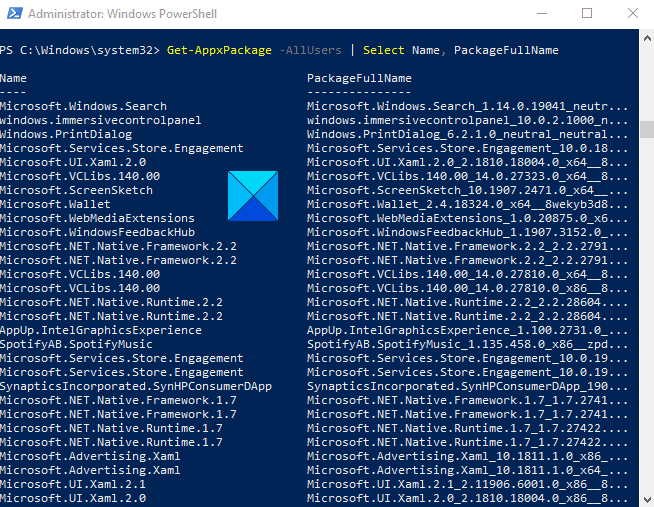
यदि आप अपने स्थापित प्रोग्राम को PowerShell(PowerShell) के साथ देखना चाहते हैं , तो नीचे दिए गए सुझावों का पालन करें:
सबसे पहले , (First)स्टार्ट(Start) बटन पर राइट-क्लिक करें और पावर यूजर मेन्यू से रन चुनें।(Run )
टेक्स्ट फ़ील्ड में, PowerShell टाइप करें और फिर Windows PowerShell को व्यवस्थापक के रूप में खोलने के लिए (Windows PowerShell as an administrator)Ctrl+Shift+Enter कीबोर्ड शॉर्टकट दबाएं .
एक खाली पावरशेल प्रॉम्प्ट में, निम्नलिखित (PowerShell)पावरशेल कमांड को कॉपी और पेस्ट करें :
Get-AppxPackage –AllUsers | Select Name, PackageFullName
अब अपने कंप्यूटर पर इंस्टॉल किए गए सभी प्रोग्रामों की सूची देखने के लिए एंटर की दबाएं।(Enter)
इसके अलावा, यदि आप सभी कार्यक्रमों को उनके विवरण के साथ सूचीबद्ध करना चाहते हैं तो नीचे दी गई कमांड टाइप करें:
Get-AppxPackage –AllUsers
अब एंटर दबाएं(Enter) और आप अपने कंप्यूटर स्क्रीन पर उनके विवरण के साथ सभी कार्यक्रमों की एक सूची देखेंगे।
यह आपको प्रकाशक(Publisher) का नाम, सॉफ्टवेयर आर्किटेक्चर, रिसोर्सआईड और इसके संस्करण की जानकारी दिखाएगा।
आपको पैकेज(Package) का पूरा नाम , स्थान स्थापित करें(Install Location) , PackageFamilyName , PublisherId , और यहां तक कि पैकेज(Package) UserInformation भी मिलेगा।
यदि सूची इतनी लंबी है और आप अपने कंप्यूटर पर स्थापित किसी विशिष्ट प्रोग्राम की खोज करना चाहते हैं तो एलिवेटेड पॉवर्सशेल(Powershell) विंडो के अंदर नीचे दिया गया कमांड टाइप करें -
Get-AppxPackage –Name *Program-Name*
उपरोक्त कमांड-लाइन में, प्रोग्राम-नाम(Program-Name) को उस एप्लिकेशन के नाम से बदलें जिसे आप खोजना चाहते हैं।
बेहतर समझ के लिए, एलिवेटेड पॉवर्सशेल(Powershell) विंडो के अंदर नीचे दी गई कमांड-लाइन टाइप करें -
Get-AppxPackage –Name *Store*
अब एंटर की दबाएं और यह आपको (Enter)ऑफिस प्रोग्राम्स(Office Programs) से संबंधित एप्लिकेशन के बारे में विस्तृत जानकारी दिखाएगा ।
आगे पढ़ें(Read nex) : पावरशेल का उपयोग करके डिवाइस ड्राइवर्स को एक्सपोर्ट और बैकअप कैसे करें(How to Export and Backup Device Drivers using PowerShell) ।
यही बात है। आशा है कि इससे सहायता मिलेगी।
Related posts
विंडोज 10 में पावरशेल का उपयोग करके आईपी या वेबसाइट को कैसे ब्लॉक करें
विंडोज 10 पर पावरशेल कमांड हिस्ट्री कैसे देखें
विंडोज 10 में पावरशेल का उपयोग करके वेबकैम कैसे खोजें और अक्षम करें
Windows 10 के WinX मेनू में कमांड प्रॉम्प्ट को PowerShell से बदलें
विंडोज 10 में संदर्भ मेनू में पावरशेल कैसे जोड़ें
PicsArt विंडोज 10 पर कस्टम स्टिकर्स और एक्सक्लूसिव 3D एडिटिंग ऑफर करता है
PowerShell के साथ सभी Windows 10 डिफ़ॉल्ट ऐप्स को कैसे पुनर्स्थापित करें
विंडोज 10 में एलिवेटेड विंडोज पॉवरशेल खोलने के 7 तरीके
विंडोज 10 में सीएमडी या पॉवर्सशेल का उपयोग करके वाईफाई को कैसे निष्क्रिय करें
विंडोज 10 पर टास्क शेड्यूलर में पॉवरशेल स्क्रिप्ट को कैसे शेड्यूल करें
विंडोज 10 में पावरशेल को अनइंस्टॉल कैसे करें
विंडोज 10 में कमांड प्रॉम्प्ट और पावरशेल के लिए लीगेसी कंसोल को सक्षम या अक्षम करें
विंडोज 10 में टास्कबार पर विंडोज इंक वर्कस्पेस बटन छुपाएं या दिखाएं
Windows 10 में IExpress के साथ PowerShell स्क्रिप्ट (PS1) फ़ाइल को EXE में कनवर्ट करें
Windows 10 में साइन इन किए बिना स्थानीय रूप से PowerShell स्क्रिप्ट चलाएँ
विंडोज 10 में संदर्भ मेनू में पावरशेल को कमांड प्रॉम्प्ट से बदलें
8 विशेषताएं जो विंडोज 10 के कमांड प्रॉम्प्ट और पावरशेल में नई हैं?
विंडोज 10 में नेटवर्क स्निफर टूल PktMon.exe का उपयोग कैसे करें
विंडोज 10 में अपनी पसंदीदा वेबसाइट खोलने के लिए कीबोर्ड शॉर्टकट बनाएं
विंडोज 10 के लिए सर्वश्रेष्ठ मुफ्त बारकोड स्कैनर सॉफ्टवेयर
